아래 파일을 이용해 작업해 보겠습니다.

워크시트에서 범위 선택하는 것을 다뤄보겠습니다.
1. 피벗 테이블 만들기
삽입 > 표 > 피벗 테이블을 누르면

셀 포인터는 F8셀에 있지만, 이 셀과 연속된 영역 전체가 선택되고, 범위가 Sheet1!$A$2:$i$15라고 표시됩니다. 이 영역을 Current Region, 현재 영역이라고 합니다.
그러나, 떨어져 있는 영역인 열11부터 열15까지는 선택되지 않습니다.

2. 데이터 정렬
데이터 탭 > 정렬 및 필터 > 정렬을 누르면

마찬가지로 F8셀을 기준으로 연속된 영역 전체를 선택해 줍니다.

3. 단축키
가. 인접한 셀에 데이터가 있는 경우
위와 같이 연속된 현재 영역(Current Region)을 선택하는 단축키는 Shift + Ctrl + *(숫자키 8)이며, Ctrl + A키를 눌러도 마찬가지 결과가 나오는데 경우에 따라 다른 경우가 있습니다.
M5셀을 선택한 다음 Ctrj + Shift + *키 또는 Ctrl + A키를 누르면 M5셀과 연속된 영역인 K2셀부터 O6셀까지만 선택됩니다.
그리고, 위 정렬 또는 피벗 테이블 만들기의 경우와는 달리 셀 포인터가 K2셀로 이동했습니다.

나. 인접한 셀에 데이터가 없는 경우
(1) M5셀만 지우고, Shift + Ctrl + * 키를 누르면
바로 열 셀에 데이터가 있기 때문에 연속되어 있으므로 K2셀부터 O6셀까지 선택됩니다.

(2) M2셀부터 N2셀까지 지우고, M2셀 또는 N2셀을 선택한 상태에서 Ctrl + Shift + * 키를 누르면 마찬가지로 데이터가 인접 영역에 있기 때문에 전체 영역이 선택됩니다.

(3) 연속을 끊기 위해 아래와 같이 만들어도

Ctrl + Shift + *키를 누르면 전체 영역이 선택됩니다.

필터나 정렬은 열 이름이 있어야 하기 때문에 바람직하지 않지만, 삽입 - 피벗테이블을 누르면 위와 같이 현재 영역이 선택됩니다.
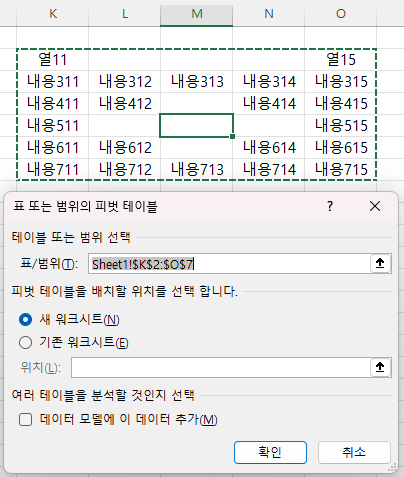
대각선 방향도 연속된 것으로 판단합니다.
(4) 그렇다면 대각선 방향에 있는 셀의 데이터까지 지워서 왼쪽 또는 오른쪽 모양과 같이 만든 다음


왼쪽 모양에서는 M5셀 또는 오른쪽 모양에서는 M2셀을 선택한 상태에서 Ctrl + Shift + *키를 누르면 드디어 현재 영역이 선택되지 않고 그 모양 그대로 있습니다.
그러나, 왼쪽 모양에서도 인접 셀에 데이터가 있는 M6셀을 선택한 상태에서

Shift + Ctrl + * 를 누르면 현재 영역이 선택됩니다.

(6) Ctrl + Shift + *와 Ctrl + A의 차이점
연속된 셀에 데이터가 없는 상태에서 Ctrl + A키를 누르면 워크시트 전체가 선택되어 Ctrl + Shift + *키를 눌렀을 때와 다른 결과가 나옵니다.

(5) 사각형 영역으로 선택되기 때문에 아래와 같이 오른쪽 아래에 N열과 O열에만 데이터를 추가하고,

Ctrl + Shift + *키를 누르면 데이터가 있는 영역만 선택되는 것이 아니라 빈 셀을 포함해서 사각형 모양으로 영역이 선택됩니다.

(7) 현재 영역 2개 이상 선택하기
현재 영역이 떨어져 있을 경우는 먼저 현재 영역 한 개를 선택한 후 Ctrl키를 누른 상태에서 다른 현재 영역을 마우스로 클릭하고,

Ctrl + Shift + *을 누르면 셀 포인터가 있는 현재 영역이 선택되므로

Shift + Ctrl + 화살표키를 이용해서 오른쪽 끝까지 이동하고, 아래쪽 끝으로 이동하는 식으로 선택해야 합니다.
아래와 같이 선택된 상태에서 다시 Shift + Ctrl + ↓키를 누르면

한 줄만 내려가는 것이 아니라 맨 아래줄까지 내려가므로,

한 줄만 내려가기 위해서는 Shift + Ctrl + ↑를 눌러 맨 위로 올라온 다음 Shift + Ctrl + ↓가 아니라 Shift + ↓키를 눌러야 합니다.

'EXCEL - VBA' 카테고리의 다른 글
| CurrentRegion의 속성 알아보기 (0) | 2023.01.30 |
|---|---|
| CurrentRegion(선택된 셀과 연속적으로 연결된 사각 영역) 선택(2) - VBA (0) | 2023.01.26 |
| Aggregate(옵션 적용 집계) 함수(4) - Countif함수로 k값 지정하기 (0) | 2023.01.10 |
| 구구단 만들기(6) (엑셀 VBA 디버깅 2) (0) | 2022.12.15 |
| 구구단 만들기(5) (엑셀 VBA 디버깅 1) (0) | 2022.12.14 |